在我们日常工作学习中,我们经常会需要用到使用Word文档给数字金额前面添加上货币符号¥,一般情况下,很多人都是使用ALT键,在键盘的上面键入数字符号,然后在松开ALT键正常输入文字,但一次性输入大量的货币符号的时候,一个个输入太过麻烦,下面就和小编一起来学习如何大量快速的插入货币符号吧!
Word文档的数字前批量添加¥符号方法教学:
1、选中要添加¥符号的数字区域,点击【开始】-【编辑】-【替换】按钮,或者按Ctrl H快捷键;
Word怎么批量将指定文字替换为图片?
Word怎么批量将指定文字替换为图片?word文档中的内容,想要将指定的文字替换成图片,该怎么操作呢?下面我们就来看看详细的教程,需要的朋友可以参考下
2、打开“替换和替换”对话框,在”查找内容“栏中输入(《[0-9]),替换为¥\1,单击“更多”按钮,然后勾选“使用通配符”复选框;
3、单击“全部替换”按钮,完成替换。
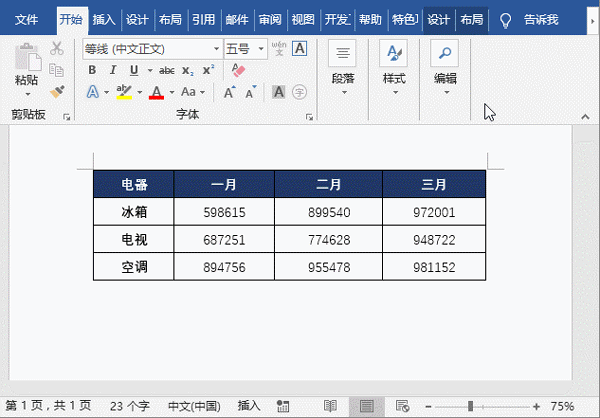
以上就是小编的具体操作步骤了,希望对大家有所帮助!
Word如何使用论文版式功能
相信大多数人在使用Word的时候,都只是使用Word文档中比较基础的办公操作,很少用到其他方面的功能。今天要介绍的就是Word中的论文版式功能,一起来了解一下吧




